保障家庭网络安全的第一步,也是最关键的一步,就是设置一个强大且独一无二的路由器密码,你可以把路由器想象成你家网络世界的大门,而密码就是这把门的钥匙,如果这把钥匙太简单,或者人人都有一把复制品,那么任何人都可以随意进出你的家,偷看你的隐私,甚至利用你的网络做违法的事情,花一点时间设置好路由器密码,是非常重要且值得的。
下面,我将用最直白的方式,一步步教你如何完成这个设置,整个过程就像去一个陌生的地方,我们需要先找到地址,然后进门,最后更换门锁。
第一步:找到路由器的“管理地址”
你需要找到进入路由器设置页面的“地址”,这个地址通常印在路由器底部或侧面的一个标签上,你找一下,会看到一排信息,其中有一项叫做“管理地址”或“IP地址”,它通常是一串数字,192.168.1.1”或“192.168.0.1”,把它记下来。
确保你的电脑或手机已经连接到了这个路由器的Wi-Fi网络,这就像是你必须站在家门口,才能用钥匙开门一样。
打开你常用的浏览器(比如谷歌浏览器、微软Edge、苹果Safari等),在顶部的地址栏里输入刚才记下的那串数字(192.168.1.1),然后按回车键。
第二步:登录路由器后台
按了回车之后,浏览器会弹出一个登录界面,要求你输入用户名和密码,这个密码是路由器的初始管理员密码,同样可以在路由器底部的标签上找到,常见的初始用户名和密码可能是“admin”和“admin”,或者是“admin”和“password”,如果标签上没有,或者你试了不对,可以翻看一下路由器的说明书,或者上网搜索一下你这个路由器型号的默认密码。
这里要特别提醒:我们这一步输入的用户名和密码,是进入路由器“管理后台”的钥匙,它和你家的Wi-Fi密码是两回事,这个密码更重要,因为它能修改所有设置。
第三步:修改Wi-Fi密码(无线网络密码)
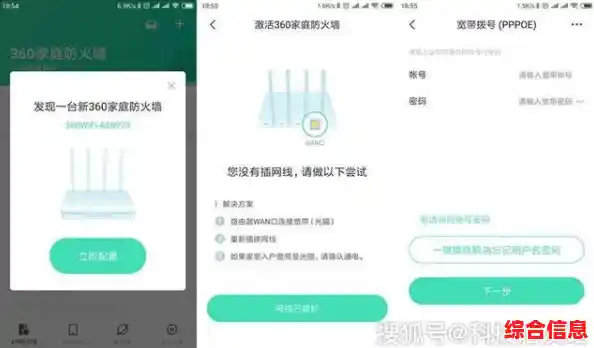
成功登录后,你就进入了路由器的设置后台,不同品牌的路由器界面看起来可能不太一样,但基本结构都差不多,你需要在菜单里找到“无线设置”、“Wi-Fi设置”或类似的选项。
点进去之后,你会看到当前Wi-Fi的名称(SSID)和密码,这个密码就是你平时用手机、电脑连接Wi-Fi时需要输入的那个密码,找到密码这一栏,直接删除旧的密码,然后输入一个你自己设定的、全新的、足够复杂的密码。
关于设置什么样的密码,有几点小建议:
输入新密码后,记得点击页面下方的“保存”或“应用”按钮,路由器可能会重启一下,之后所有之前连接过这个Wi-Fi的设备都会断线,需要你用新密码重新连接。
第四步:修改路由器管理员密码(非常重要!)
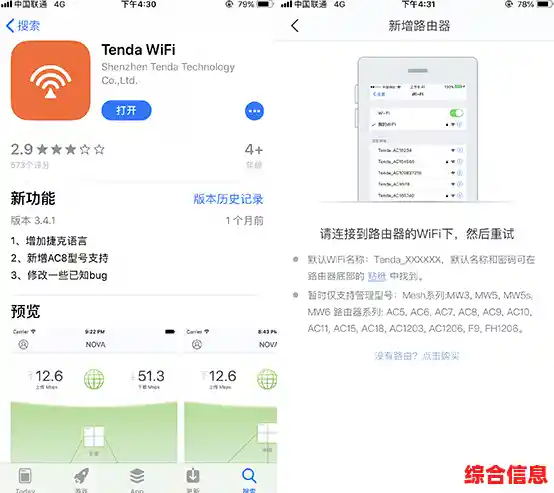
仅仅修改Wi-Fi密码还不够安全,因为如果有人能用默认的管理员密码进入你的路由器后台,他完全可以再次把你的Wi-Fi密码改掉,我们必须把管理员密码也换掉。
在设置后台里,寻找“系统工具”、“管理员设置”、“修改密码”这样的选项,点进去后,通常会要求你先输入旧密码(就是路由器标签上那个默认密码),然后输入两遍新密码,这个管理员密码的要求比Wi-Fi密码更高,一定要设置得超级复杂且只有你自己知道,设置好后,同样要点击“保存”。
完成这一步后,你的路由器大门就真正意义上换上了一把只有你才有的、非常牢固的新锁。
第五步:检查并确认
完成所有修改后,最好能退出登录,然后用新的管理员密码重新登录一次,确保新密码已经生效,拿出你的手机,尝试用新设置的Wi-Fi密码连接网络,看看是否能成功。
还有一个小提示:定期更换密码也是个好习惯,比如每半年或一年换一次,能让你的网络更安全。
就是设置路由器密码的完整步骤,整个过程听起来步骤不少,但实际操作起来,顺利的话十分钟之内就能全部完成,这十分钟的投入,为你和家人的网络安全建立了一道坚实的防线,绝对是物超所值,就去找出你的路由器,开始行动吧!